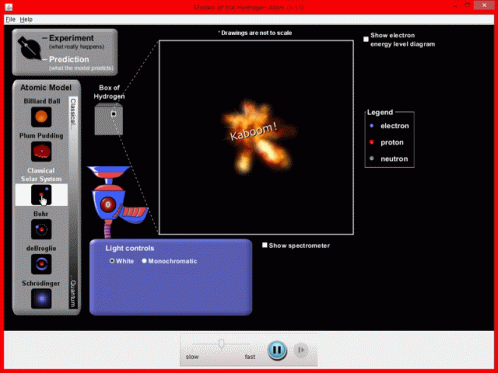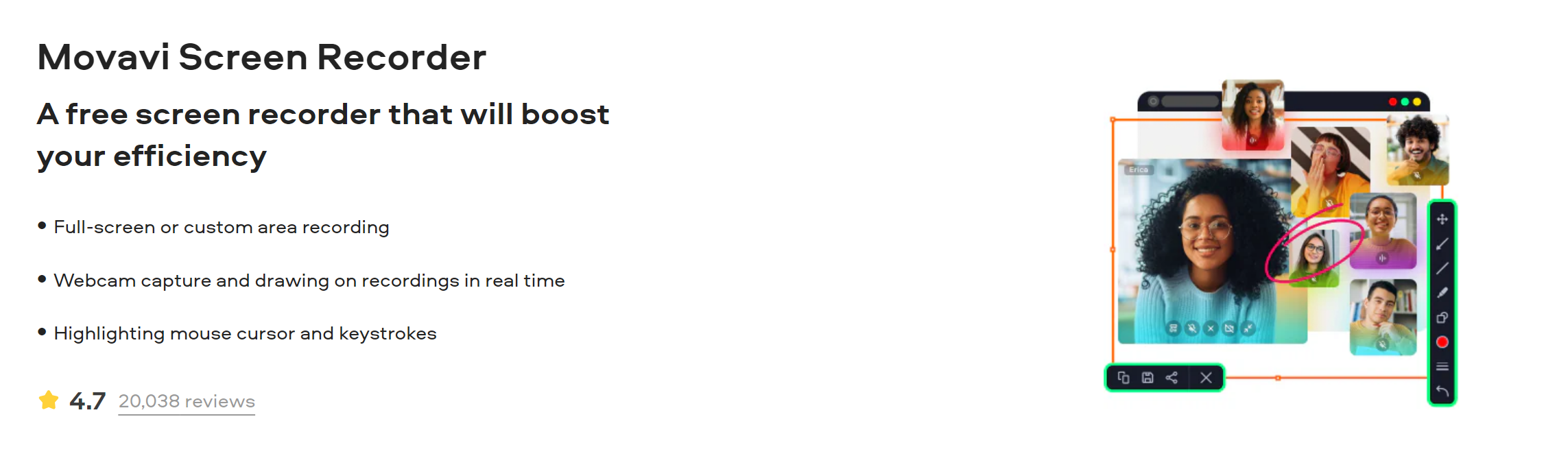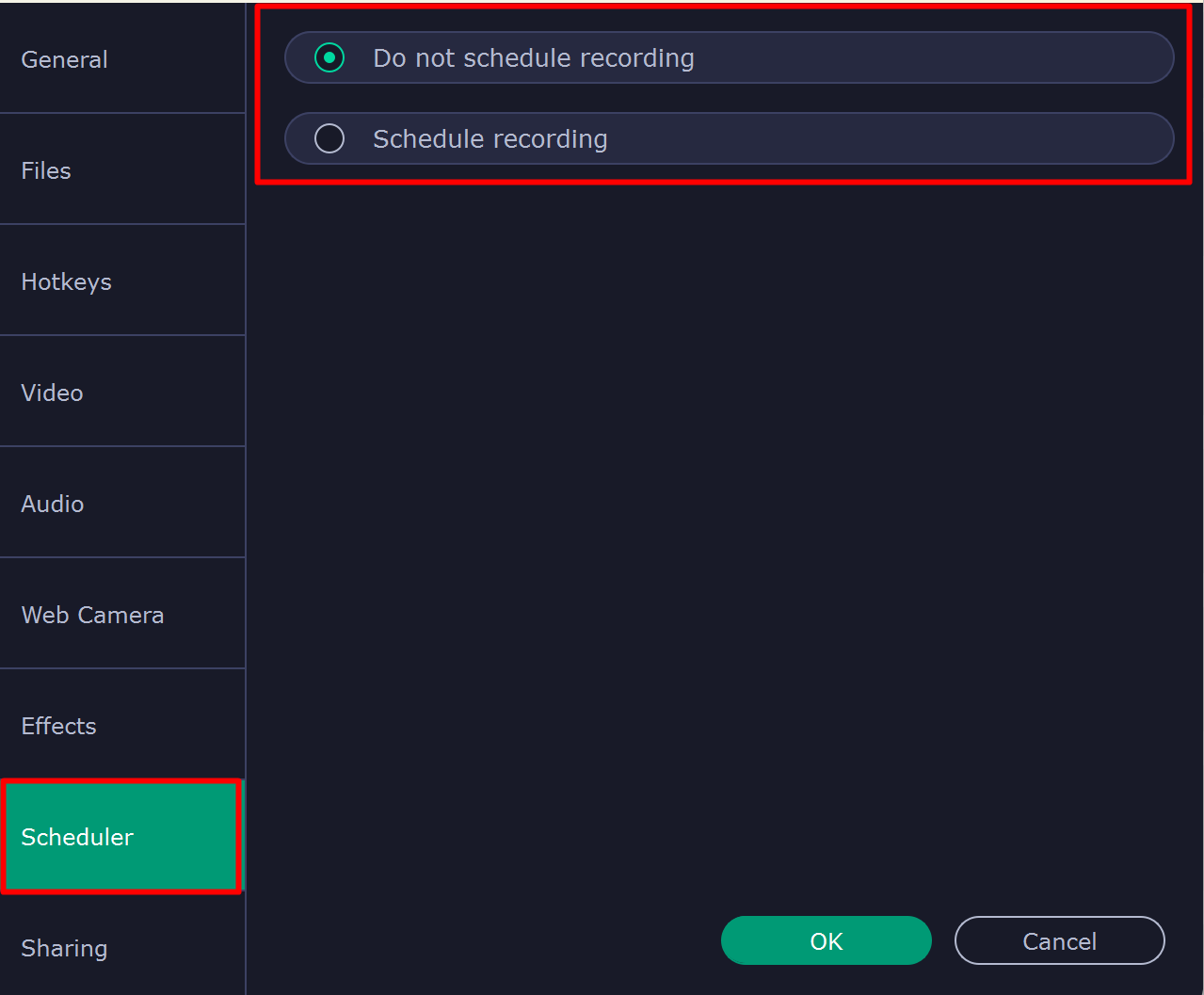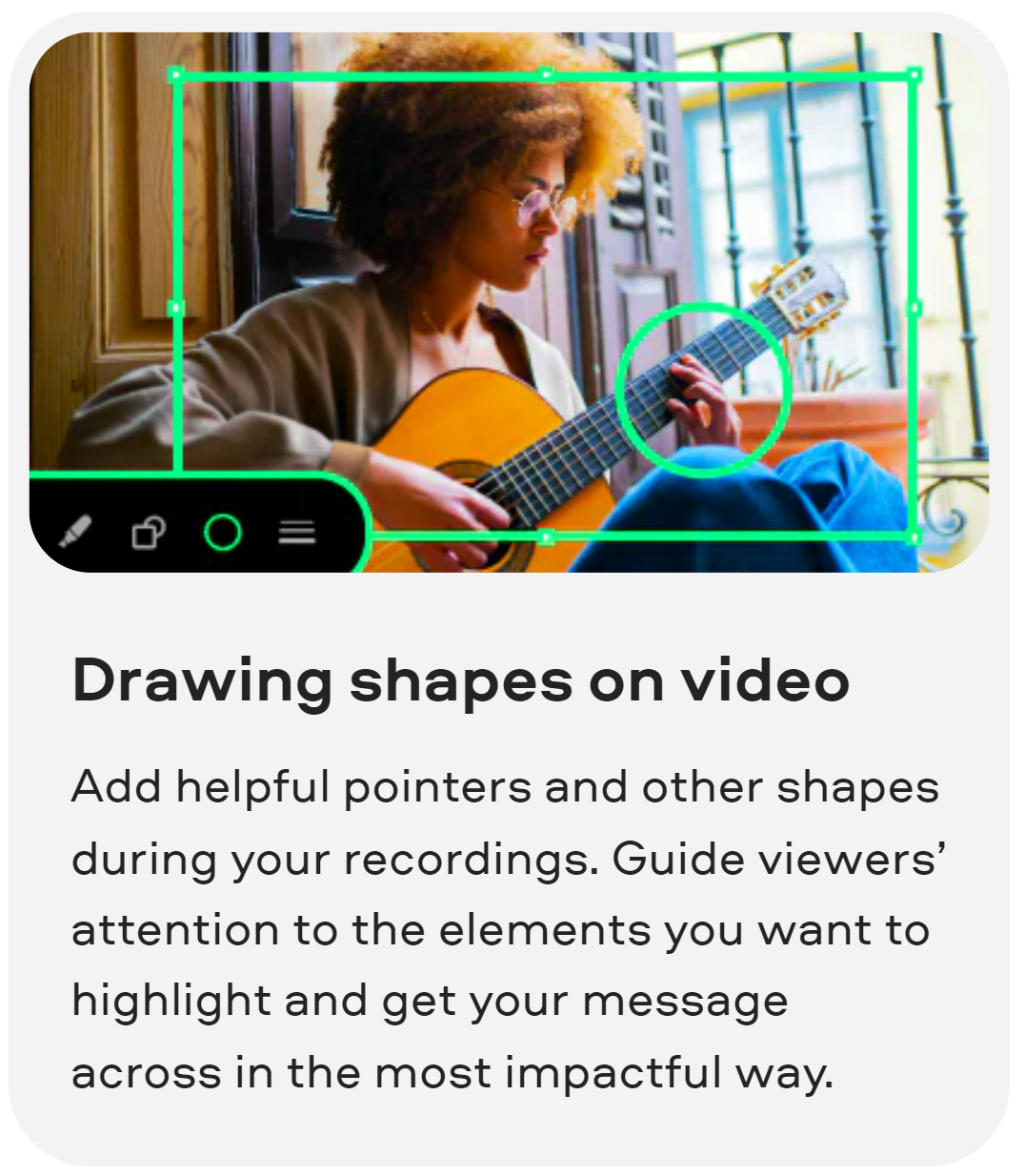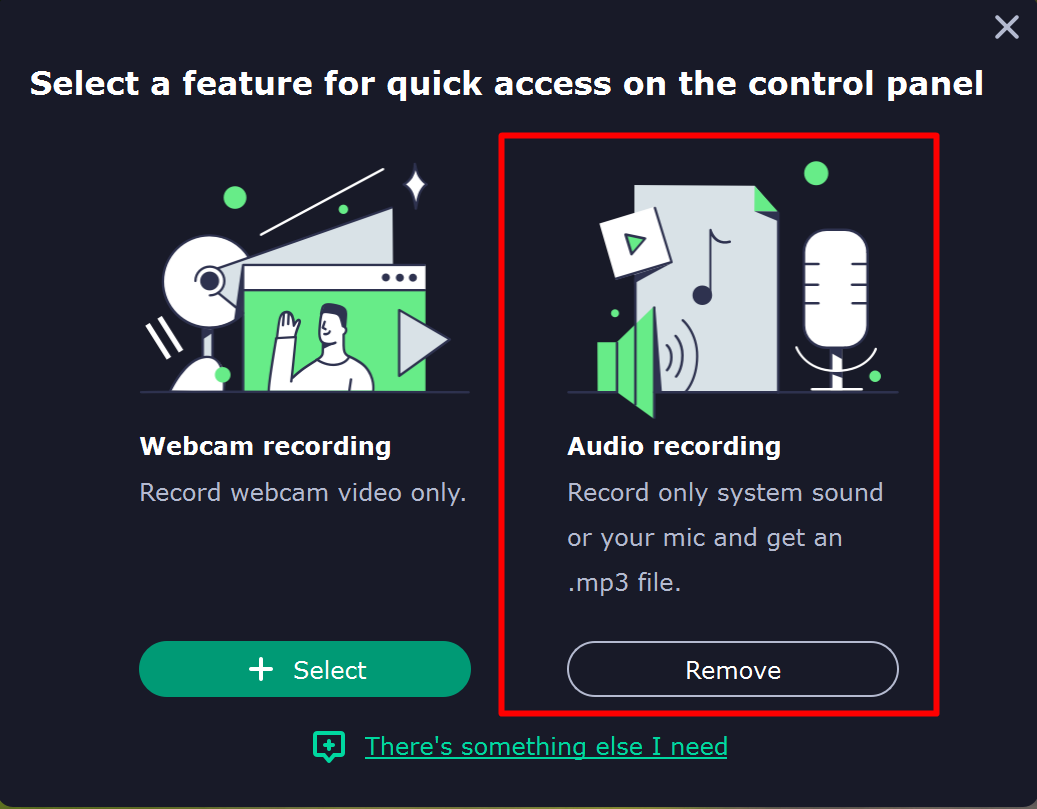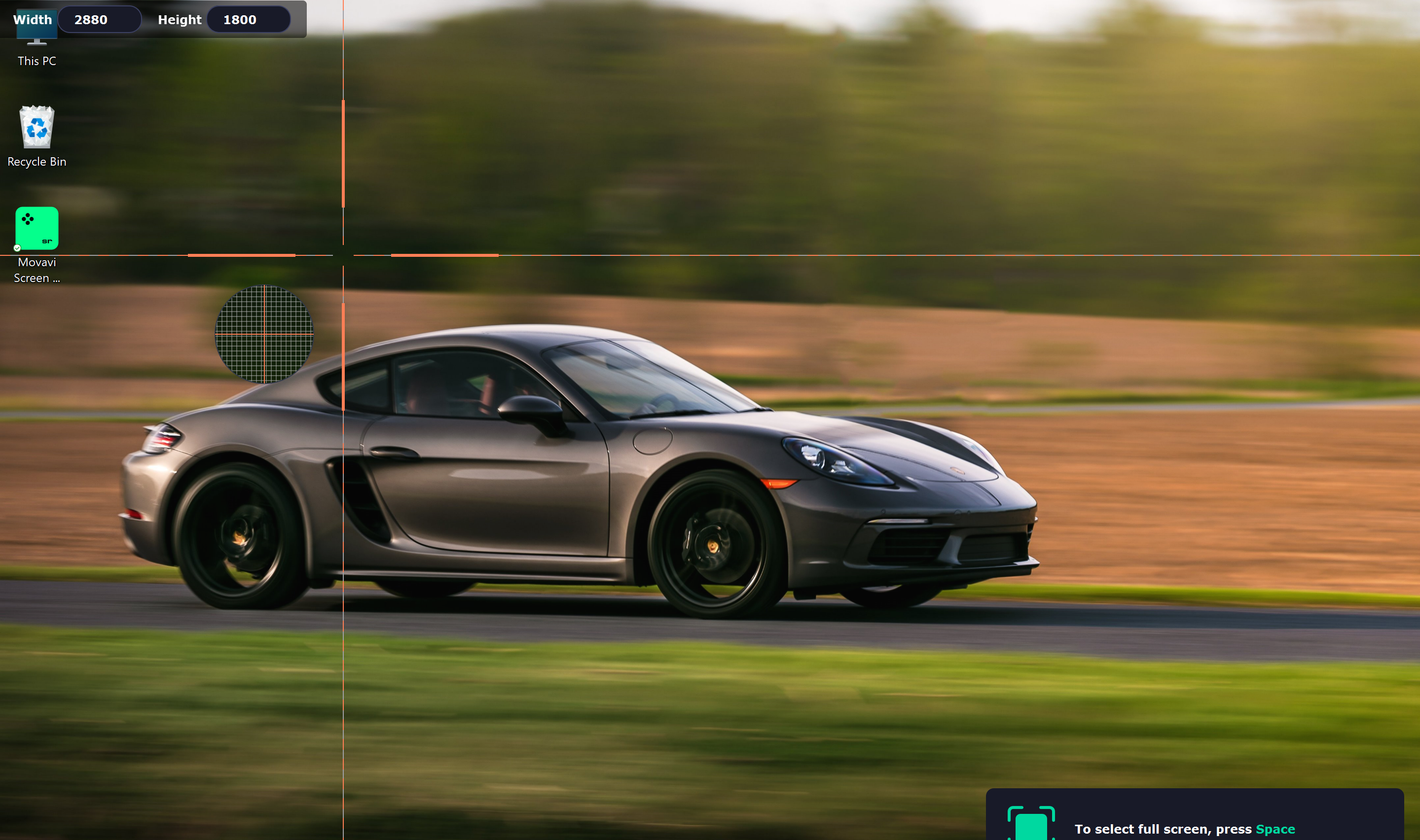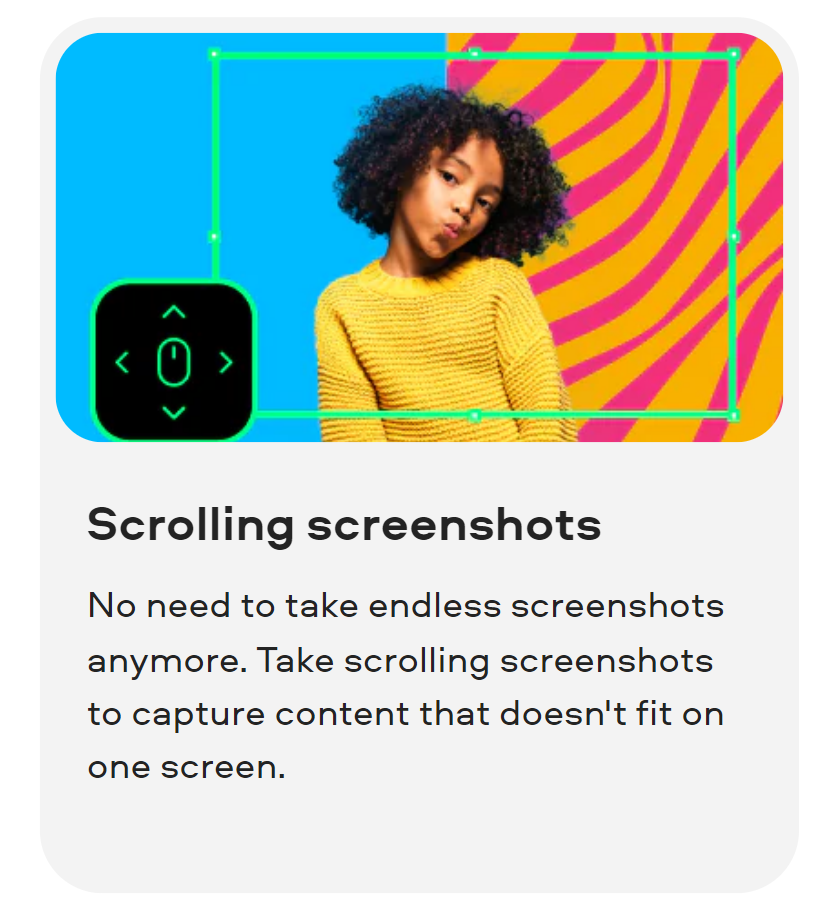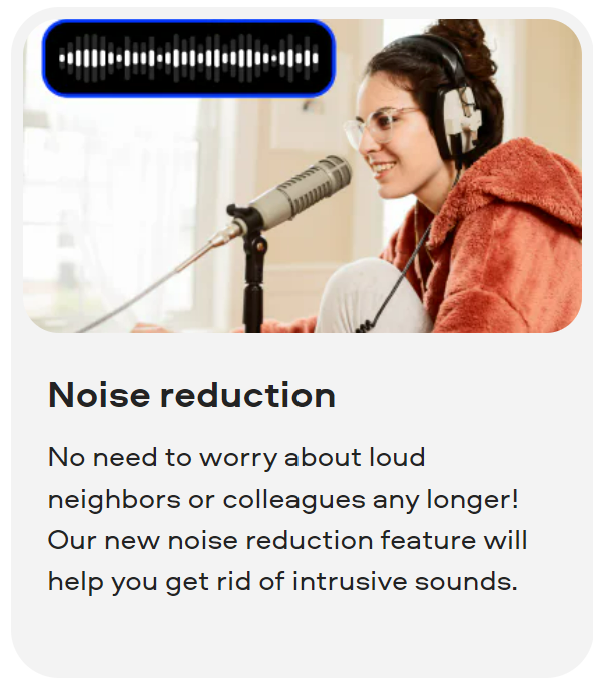内容
コンピュータ画面で見た素晴らしいものを記録したいと思ったことはありませんか? Movavi Screen Recorder について説明します。 🖥️✨
とても使いやすく、本当に役に立ちます。それがどのように機能するかを見るとすぐに好きになるでしょう。画面を録画したり、ビデオを編集したりすることもできます。 🎥👍
素晴らしいですね。重要なことや楽しいことを撮影したい場合に最適です。 🌟🎮
このツールを使用した私自身の経験を共有するので、このツールがどのように役立つかがわかるでしょう。私の個人的なレビューを読み続けてください。 📝😊
Movavi はビデオ プロジェクトを変革できますか?これが私が見つけたものです
Movavi Screen Recorder は、数回クリックするだけでコンピュータ画面上のあらゆるものをキャプチャできる使いやすいソフトウェアです。
ビデオ通話、オンライン イベント、ストリーミング ビデオなど、すべてを高品質で録画できます。単に録音するだけではありません。スクリーンショットを撮って編集したり、後で録画をスケジュールしたりすることもできます。
Movavi Screen Recorder は、チュートリアルの作成、オンライン会議の保存、ストリーミング コンテンツのキャプチャに最適で、使いやすさと柔軟性を重視して設計されており、初心者と熟練ユーザーの両方に最適です。
インターフェースの詳細: 直感的なデザインで簡単に録音可能
私自身も Movavi Screen Recorder を使用したことがありますが、直感的で効率的なユーザーフレンドリーなインターフェイスであることを保証できます。
最初から、すっきりとした整然としたレイアウトが表示されます。主要な機能はきちんと整理されており、メイン画面から簡単にアクセスできます。
私が特に気に入っているのは、ナビゲーションが非常に簡単であることです。複雑なメニューを調べる必要はありません。
録音コントロールはシンプルで一目瞭然です。基本的な「録音」、「一時停止」、「停止」ボタンが目立つように表示されているため、録音の開始と停止が簡単に行えます。
録音領域の選択、オーディオ設定の調整、録音のスケジュール設定などのオプションはすべて、クリックするだけで実行できます。
私が感謝しているもう 1 つの側面は、描画ツールや Web カメラ設定などの追加機能が表示されることです。すぐそこにあるのに邪魔にならず、すっきりとした体験が可能になります。
全体として、インターフェイスはシンプルさと機能性の完璧なバランスをとっており、初心者と熟練ユーザーの両方にとって理想的なものとなっています。
#5 最も印象に残った機能
予定録画
これはゲームチェンジャーです! Movavi を使用すると、事前に録画をスケジュールできました。この機能は、コンピューターの前にいないときにライブ ストリームやウェビナーをキャプチャするのに最適です。日付と時刻を設定するだけで、残りは Movavi が行います。
録音中の描画ツール
録画中に、ビデオ上に描画したり、カーソルの動きを強調表示したり、テキストを追加したりできることがわかりました。これは、リアルタイムで画面上で重要なポイントを直接強調できるため、チュートリアルやプレゼンテーションに非常に役立ちます。
個別の音声録音
Movavi では、システム オーディオとマイク オーディオを個別にまたは同時に録音できます。この柔軟性は、ナレーションやバックグラウンド ミュージックが不可欠なコンテンツを作成する場合に非常に優れており、各ソースのレベルを調整して完璧なミックスを得ることができます。
カスタマイズ可能なショートカット
録音を開始、一時停止、停止するための独自のキーボード ショートカットを設定できる方法に感銘を受けました。特にマルチタスクの場合、プロセスがより効率的かつシームレスになりました。
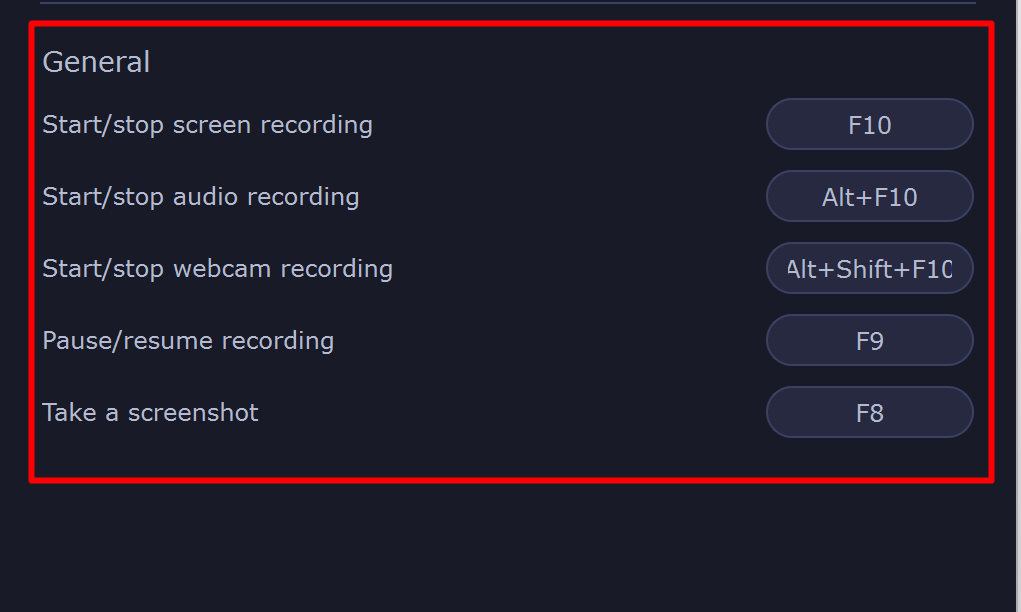
ウェブカメラオーバーレイ
画面を録画してウェブカメラのフィードをオーバーレイできることは、際立った機能でした。チュートリアルやゲーム ストリーミングに個人的なタッチを加えます。Movavi を使用すると、プロセスが簡単で、品質も優れていました。
素早く簡単な画面録画: Movavi を使用して 3 ステップで画面をキャプチャします。
ステップ 1 - 画面録画アイコンから開始します
Movavi Screen Recorder をダウンロードすると、サイドバーに画面録画アイコンが表示されます。これが録音を開始するためのゲートウェイです。それをクリックするだけで、次のステップに進むことができます。
ステップ 2 - 記録領域を選択する
Movavi を使用すると、画面のどの部分を録画するかを正確に選択できます。全画面、特定のアプリケーション ウィンドウ、または画面の一部であっても、完全に制御できます。キャプチャしたい領域をドラッグして選択するだけです。
ステップ 3 - 記録の開始と停止
エリアを選択したら、「録音」ボタンを押して録音を開始します。選択したエリアで起こったすべてのことがキャプチャされます。完了したら、「停止」をクリックするだけです。それでおしまい!録音を編集、保存、または共有する準備ができました。
Movavi の最新アップデートはビデオ体験を向上させますか?
スクリーンショットのスクロール
これは命の恩人です!複数のスクリーンショットを撮る代わりに、スクロール スクリーンショット機能を使用して、Web ページ全体や長いドキュメントを一度にキャプチャできるようになりました。
包括的なチュートリアル コンテンツを作成したり、チーム会議用に広範な情報を収集したりするのに最適です。
ビデオ上で図形を描画する
録画中にシェイプとポインタを追加することで、私のチュートリアル ビデオが次のレベルに引き上げられました。
これにより、視聴者の注意を必要な場所に正確に向けることができ、説明がより明確で魅力的なものになります。この機能は、ソフトウェア チュートリアルの重要なポイントや手順を強調表示する場合に特に便利です。
録画スケジューラ
予約録画が復活したことは大きなプラスです。特定の時間に録画を設定できるため、直接参加できないライブ イベントやウェビナーをキャプチャするのに最適です。
また、デスクから離れているときに重要な仮想会議の録画を見逃すこともありません。
ノイズリダクション
新しいノイズリダクション機能は、特に予期せぬノイズがよくある家庭環境において、大きな変革をもたらします。
これにより、ビデオや会議で、近所の人からのバックグラウンドノイズや周囲の音などの気を散らすことなく、プロ品質のオーディオを維持することができます。
これらの各機能により、YouTube のコンテンツ作成プロセスが合理化され、バーチャル オフィス ミーティングの効率とプロフェッショナリズムが向上しました。
最新のアップデートにより、これは私の日々の仕事に本当に欠かせないツールになりました。
マルチメディアをマスターする: Movavi Screen Recorder はあなたの日常生活にどのように適合しますか?
コンテンツクリエーター向け
チュートリアル ビデオ、ゲーム コンテンツ、ウェビナーの作成に興味がある場合、Movavi は天の恵みです。画面上で高品質のビデオを録画できる機能と、 ビデオの編集 ナレーションを追加すると、コンテンツの作成が簡単になります。
学生と教育者向け
学生にとって、オンライン講義を録画して後で復習することは非常に役立ちます。同様に、教師は教育コンテンツを作成したり、講義を録画したり、画面録画を通じて課題に対するフィードバックを提供したりできます。
専門家向け
プロの分野では、Movavi はプレゼンテーションや製品デモの作成に最適です。スライドやソフトウェアを操作するときに画面を記録し、クライアントや同僚に、よりインタラクティブで魅力的なエクスペリエンスを提供できます。
リモートチーム向け
今日のリモート勤務文化において、Movavi は会議やトレーニング セッションの文書化、または視覚的な支援を使用した段階的な技術サポートの提供に役立ちます。
個人的な使用
家族とのビデオ通話を録画したり、ビデオをキャプチャしたりするなど、個人的な使用であっても、 ストリーミングビデオ, Movavi は非常に効率的で使いやすいです。
Gecata: ゲームの録画と共有をシンプルに向上
私は個人的に Gecata を使用しましたが、これは注目に値します スクリーンレコーディングソフトウェア。画面録画に対するユニークで簡単なアプローチを提供するため、ゲーマーにもコンテンツ クリエーターにも同様に理想的です。
際立った機能の 1 つは、パフォーマンスに影響を与えることなくゲームを録画するための設定を最適化するゲーム モードです。これは、ゲームの瞬間をシームレスにキャプチャするのに非常に便利です。
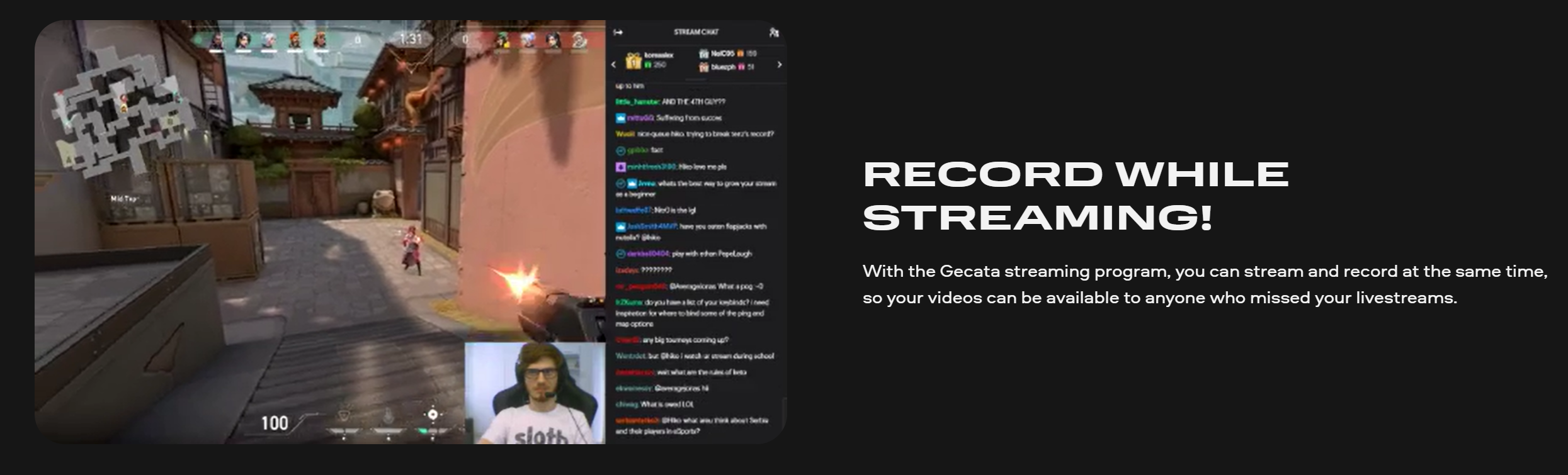
さらに、Gecata には、エフェクトのトリミングや追加など、録画を編集するための使いやすいツールが用意されており、ゲームプレイ クリップを仕上げるのに最適です。
そのシンプルさは共有オプションにまで及び、録画を YouTube などのプラットフォームに直接アップロードすることができます。
全体として、Gecata はゲーマーに配慮した焦点とユーザーフレンドリーなアプローチに感銘を受け、ゲーム体験をキャプチャして共有するための貴重なツールとなっています。
素早く簡単な録音: ホットキーの魔法を解き放つ
クイックスタート
ホットキーを設定して、録画を即座に開始および停止できます。つまり、プログラム内のボタンを手動でクリックすることなく、簡単なキーの組み合わせで録画を開始できます。特に画面上の何かをすばやくキャプチャする必要がある場合に、時間の節約になります。
一時停止して再開
ホットキーを使用すると、録画をシームレスに一時停止および再開することもできます。録音中にキャプチャしたくない瞬間に遭遇した場合は、一時停止してください。次に、続行する準備ができたら、もう一度ホットキーを押して、別のビデオ ファイルを作成せずに再開します。
オンザフライでのスクリーンショット
録画を中断せずにスクリーンショットをキャプチャしたいですか? Movavi では、記録中にスクリーンショットを撮るためのホットキーを割り当てることができます。ビデオで何かを説明するときに、特定のポイントに注釈を付けたり、強調表示したりするのに非常に便利です。
オーディオのミュートとミュート解除
ホットキーを設定して、マイクまたはシステムオーディオをミュートまたはミュート解除することもできます。この機能は、録音を中断せずにオーディオ入力を切り替える必要があるシナリオに便利です。
フレームレート制御、スーパースピード変換、GPU 互換性
フレームレートのサポート
Movavi Screen Recorder では、30、60、120 フレーム/秒 (FPS) などの一般的なオプションを含め、録画のフレームレートを選択できます。
この柔軟性により、スムーズなゲームプレイ録画でも標準ビデオ コンテンツでも、特定のプロジェクトに適したフレームレートでビデオをキャプチャできます。
スーパースピード変換
際立った機能の 1 つは、スーパースピード変換です。これにより、録画したビデオを、迅速かつ手間のかからない共有と再生のために最適化された形式で保存できます。
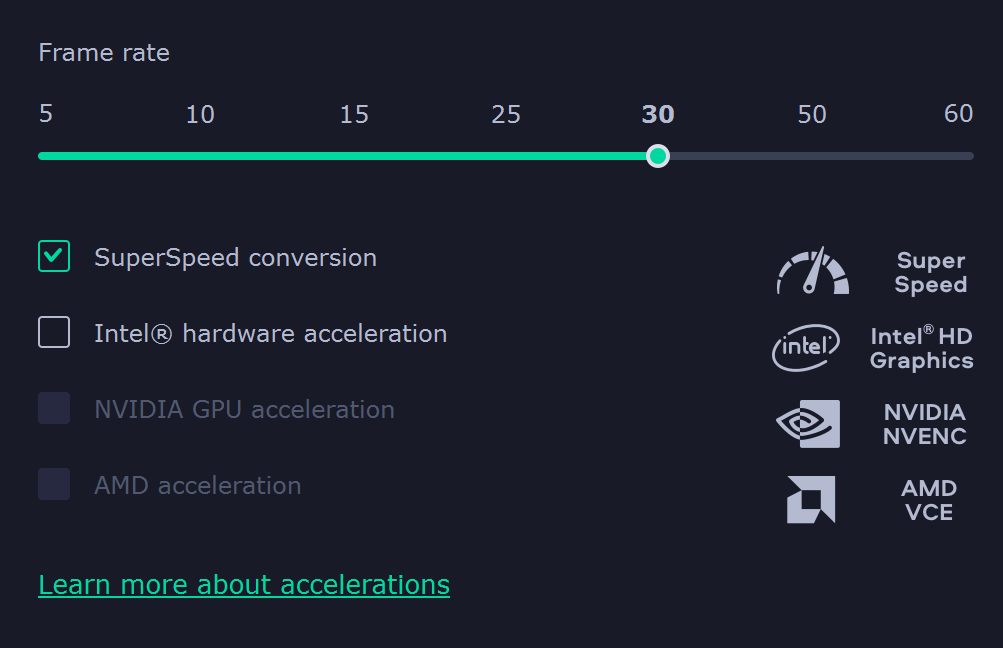
品質を損なうことなく、録音を迅速に共有する必要がある状況に最適です。
グラフィックカードの互換性
Movavi Screen Recorder は、さまざまなグラフィック カードとシームレスに動作するように設計されています。これにより、ソフトウェアはコンピュータの GPU (グラフィックス プロセッシング ユニット) を効率的に利用して、記録とレンダリングのプロセスを強化できます。
専用 GPU または統合グラフィックスのどちらを使用していても、Movavi はそれと連携して、スムーズな録画と再生を維持できます。
🔥 最終的な意見 - 2024 年に使用する価値はありますか?
間違いなく、2024 年になっても、Movavi Screen Recorder は、コンテンツを簡単にキャプチャして作成したいと考えている人にとって、非常に貴重なツールであり続けるでしょう。私はその機能を個人的に調べてみて、その価値があると確信しています。
Movavi は画面の記録と編集を簡素化し、初心者にとってはアクセスしやすく、専門家にとっては時間の節約になります。ホットキー、カスタマイズ可能なフレームレート、スーパースピード変換、GPU 互換性などの機能を備え、幅広い録画ニーズに対応します。
コンテンツ クリエーター、教育者、ゲーマー、専門家にとって、Movavi は多用途のコンパニオンです。単に録音するだけではありません。それは瞬間を捉えて共有する方法を強化することであり、2024 年の私のデジタル ツールキットの不可欠な部分になります。